一位朋友在windows10操作系統安裝了旺旺軟件後,發現旺旺圖標會隱藏在任務欄向上的箭頭裡邊,根本看不見。如果有新消息的話,我們就看不到旺旺圖標閃動,很不方便。那麼,我們要怎樣解決win10任務欄不顯示“旺旺”圖標問題呢?下面小編就為大家帶來win10任務欄不顯示旺旺圖標的解決方法。一起去看看吧
具體如下:
1、右鍵點擊工具欄;
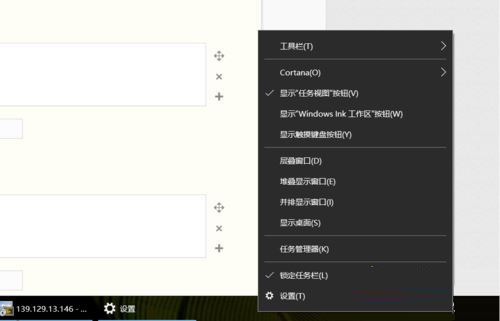
2、點擊設置,打開設置窗口;
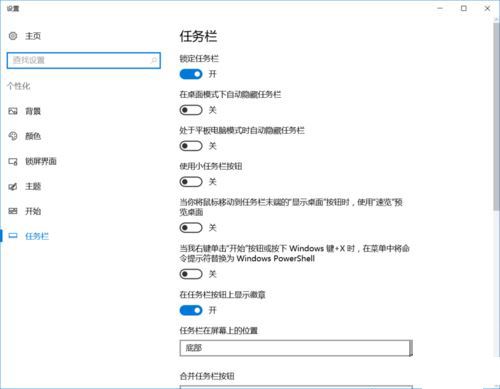
3、向下滾動鼠標,找到“通知區域”>>“選擇那些圖標顯示在任務欄上”;
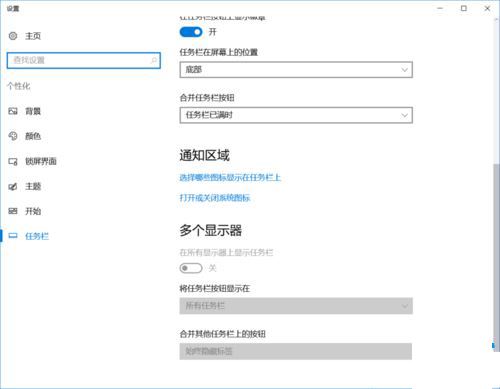
4、點擊“選擇那些圖標顯示在任務欄上”;
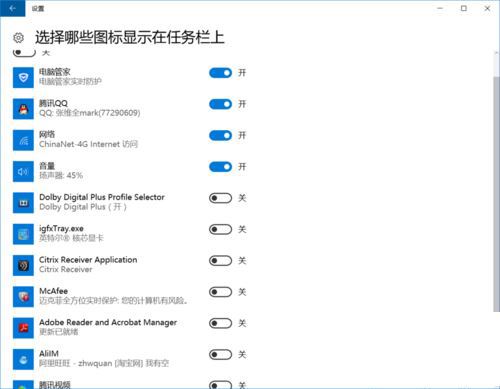
5、找到“阿裡旺旺”,點擊後面的開關為“開”,即可。其他軟件也是類似的。
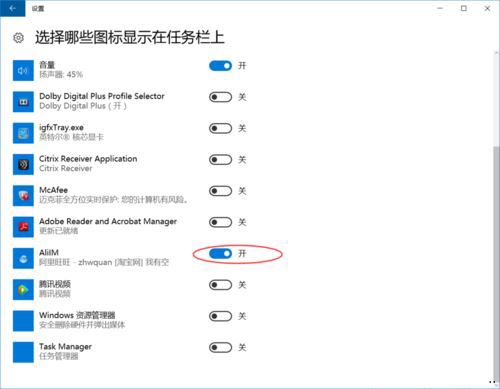
以上內容就是小編為大家帶來的關於win10任務欄不顯示“旺旺”圖標問題的解決方法了。方法非常簡單,大家有沒有學會呢?感興趣的朋友們,不妨跟著小編一起操作看看!希望可以幫助到大家!